MetaTrader4がメインですがその他色々
もし何か役に立ったら押してください(*´д`) コメントも送れます。
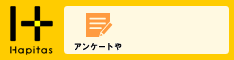

[PR]上記の広告は3ヶ月以上新規記事投稿のないブログに表示されています。新しい記事を書く事で広告が消えます。
・USBのセレクティブサスペンドの設定 を無効化。
・次の時間が経過後ハードディスクの電源を切る を0分に設定。
の2つを行うのごく一般的な紹介記事です。ところが、これをおこなっても電源を切られてしまう現象が起こるケースがあります。
原因はおそらくですが、
・HDDをフォーマットせずに使っている
・Windowsの認識しないフォーマット
・Windowsでマウントしていない
等じゃあないでしょうか。これらは特殊なケースですが、普通に使っているHDDでも無効にしきれないことがあるようです。
わたしのところは某ソフトで丸ごと暗号化した、WindowsからはRAWディスクとして認識されているHDDで電源が落ちまくっています。
これの何が困るって暗号化ツールでマウントしていてもぶちっと行かれるところ。
そのたびにツールからパスワードを入れて再マウント。まじめんどくさい。
ということで前おきが気が長くなってしまいましたが対策をしてみましたのでご紹介してみます。
この方法はレジストリのエントリを操作します。初心者・中級者は当操作をご遠慮ください。
上級者(ITの開発者とか)が知り合いにいる方はその方に手伝ってもらってくださいね。
※※お約束ですが間違っても知りません。自己責任でお願いします。※※
まずデバイスのIDを調べます。
ディスクをマウントして、プロパティをひらきます。
ハードウェアタブからディスクを選択してプロパティを開きます。
「親」という項目があるので、この値のVIDとPIDを覚えておいてください。
レジストリエディタを管理者権限で開きます。
Windowsキーをおして、そのままregeditと入れるとアプリが出てきますので実行します。
開いたら以下のパスを開きます。
HKEY_LOCAL_MACHINE\SYSTEM\CurrentControlSet\Enum\USB
ここに、先ほどのVIDとPIDの一致するキーがあるはずです。
さらにその下にDeviceParametersがあり、そこにSelectiveSuspendEnabledをバイナリ値で作成し、値を00にします。
レジストリエディタを閉じて再起動します。
以上です。
これで、サスペンドしなくなります。
そのほかの機器でも電源切れまくる場合は有効かもです。
youtubeに動画がありました。(いつまであるかわりませんけど)
https://www.youtube.com/watch?v=N5GV_-ehWrs
バイナリを差し替えないとダメです。そのバイナリを配布してました。
VirtualPC2007を使うのはですね、VPCの復元ディスクが便利だから。
vmwareプレイヤーにはスナップがないです。
しかしVPCはUSBが使えません。
workstation買おうかなあ。と悩んでいます。
Fedora14(64bit版)でVMwareServer2(64bit版)が正常に動作しない
また関係ないエントリですが、いろいろこけたので手順メモです。
結構困ってる人多そうな気がしたので役に立てればと思い。
で、すんなり入りません。インストールはtargzからします。
以下の手順でインストールします。(rootで作業)
・SElinuxを無効にして再起動しておきます。
・VM-serverはtargz版をダウンロードします。
・パッチをダウンロードします。
→ http://radu.cotescu.com/how-to-install-vmware-server-ubuntu-fedora-opensuse/
(Windowsだと見えない?)
vmware-server-2.0.x-kernel-2.6.3x-install.shというスクリプトがあります。
これを実行してインストールします。
xinetdとか、必要なパッケージのチェックもしてくれます。
まずは上のサイトの手順で実行するとして、途中で以下のように聞かれると思います。
What is the location of the directory of C header files that match
your running kernel? [/usr/src/linux/include]
ここがデフォルトで通じないと思うので一度CTRL+Cで止めます。
以下のファイルを修正します。
chmod +w /usr/bin/vmware-config.pl
vi /usr/bin/vmware-config.pl
こんな記述があります。
if (-e $answer . '/linux/utsrelease.h') {
$uts_headers .= "#include <linux/utsrelease.h>\n";
}
これをlinuxとなっているのをgeneratedに変えます。
if (-e $answer . '/generated/utsrelease.h') {
$uts_headers .= "#include <generated/utsrelease.h> \n";
}
もう一度コンフィグを実行します。
sudo /usr/bin/vmware-config.pl
基本Yesでどんどん行きますが、アドミンユーザーや、VMのパスは必要なら変えてください。
インストールが完了したら、一度動いているか確認します。
Yesで突っ走った方は多分現在のユーザーかなんかでログインできます。
ここで終わりではありません。一見動いているのですが実はこのまままマシンごと
再起動するとwebAccessにつながらなくなってしまいます。←ここが原因に気付くまで大変だった。
Fedora14の一部ライブラリに原因があるようで、Fedora13のライブラリを使うように変更します。
確かにF13では動いた…
まずダウンロード
http://www.mirrorservice.org/sites/download.fedora.redhat.com
/pub/fedora/linux/updates/13/x86_64/glibc-2.12.1-4.x86_64.rpm
http://www.mirrorservice.org/sites/download.fedora.redhat.com
/pub/fedora/linux/releases/13/Fedora/x86_64/os/Packages/zlib-
1.2.3-23.fc12.x86_64.rpm
展開
rpm -Uvh --nodeps --root=/tmp/ glibc-2.12.1-4.x86_64.rpm
rpm -Uvh --nodeps --root=/tmp/ zlib-1.2.3-23.fc12.x86_64.rpm
コピー
cp -Rp /tmp/lib64/ /usr/lib/vmware/lib/f13lib64
以下のファイルを修正します。
chmod +w /usr/sbin/vmware-hostd
vi /usr/sbin/vmware-hostd
先頭あたりにexportを書きます。
export LD_LIBRARY_PATH=/usr/lib/vmware/vmacore:/usr/lib/vmware/lib
/libexpat.so.0:/usr/lib/vmware/lib/libxml2.so.2:/usr/lib/vmware/lib/f13lib64
とりあえずこれでOK
マシン再起動しても動作するようになりました。
とりあえずFedora14とかFireFoxが3.6でwebAccessつながってもコンソールのプラグインが対応して無くて…
3.5なら動くようですが、64版ないしビルドめんどくさい…ということでクライアントのIEから使ってます。
serverはクライアントから操作できてなんぼなので、ここは妥協です。
参考サイト
Fedora14(kernel-2.6.35)へのVMware Server 2インストール方法
http://www.howtoforge.com/how-to-install-vmware-server-2-on-a-fedora-14-desktop-kernel-2.6.35
Fedora14でVMware Server 2.0.2にセグメンテーション違反が起こる
http://communities.vmware.com/thread/291311



